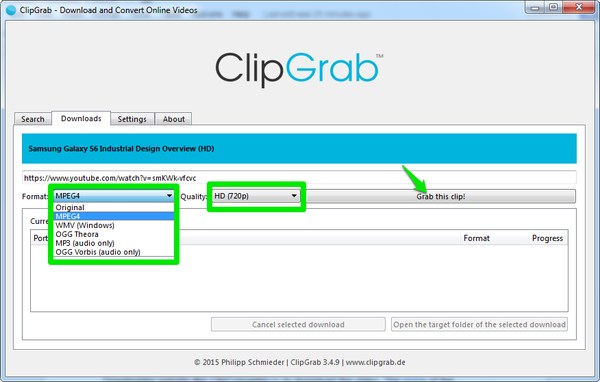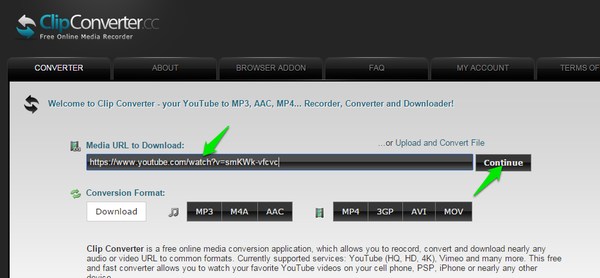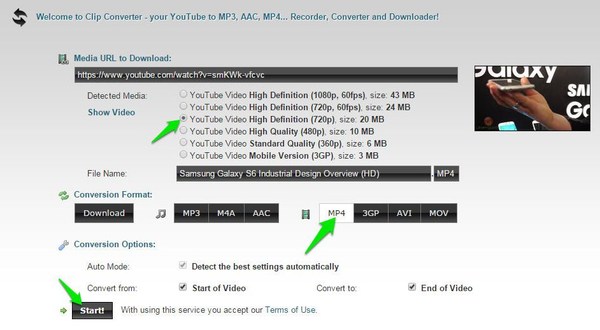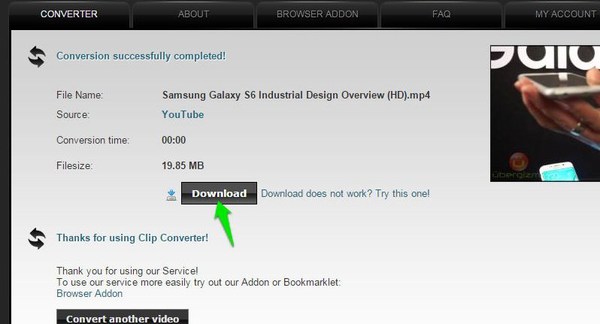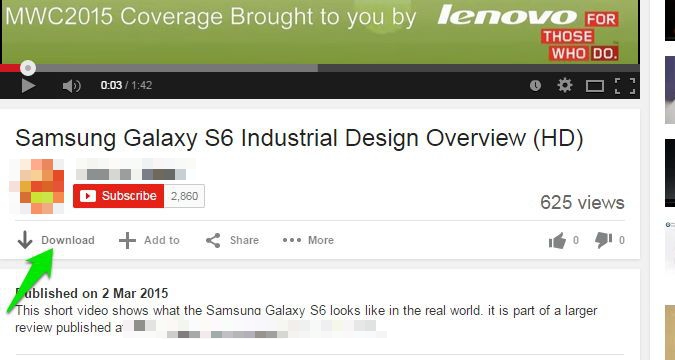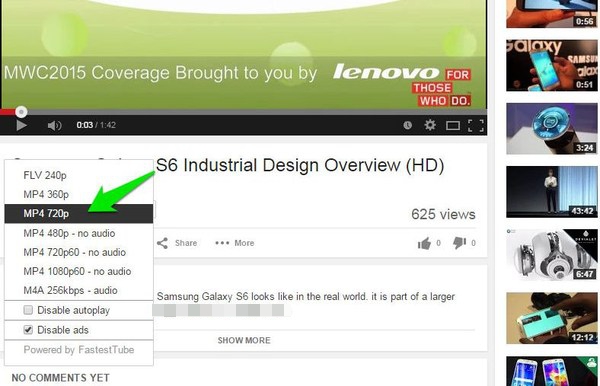Kuinka ladata YouTube-videoita PC:lle
Saatat jo tietää, että YouTube-videoissa ei ole virallista Lataa-painiketta. Tämä tarkoittaa, että et voi ladata videoita YouTubesta, Google ei salli tätä. Miksi, kysyt? Miksi Google antaisi ihmisten katsoa videoita offline-tilassa ja pilata kaikki Lisäksi on kysymys tekijänoikeuksista ja muusta videoiden laittomasta käytöstä.
YouTube-videoiden lataaminen ei todellakaan ole sallittua, se on jopa kirjoitettu YouTuben käyttöehdoissa "Et saa ladata mitään Sisältöä, ellet näe "lataus"- tai vastaavaa linkkiä, jonka YouTube näyttää Palvelussa kyseiselle sisällölle.
Miksi voit ladata YouTube-videoita?
Pääkysymys on ehdottomasti tekijänoikeudet ja sen jälkeen mainostulot. Jos kuitenkin haluat ladata videon vain "henkilökohtaiseen käyttöön", se ei välttämättä ole laitonta (lait vaihtelevat eri alueilla/maissa). Koska sinua ei pakoteta näkemään mainoksia, ja jos katsot videota offline-tilassa ilman mainoksia, niin se on oikeutesi, Google ei voi pakottaa sinua katsomaan sitä heidän alustallaan mainoksilla.
Mitä tulee tekijänoikeuksiin, voit ladata videon, jos varmistat, että lataat videon vain henkilökohtaiseen käyttöön, kuten nopeaan käyttöön, videoiden toiston viivästymiseen tai datasuunnitelman tallentamiseen. Varmista kuitenkin, että se on vain henkilökohtaiseen käyttöön, koska olet yksin vastuussa kaikista sinua vastaan kohdistavista toimista! Tee läksyjäsi varmistaaksesi, että pysyt oman alueesi lain sisällä.
Jos sinun on todella ladattava YouTube-videoita, on olemassa monia kolmannen osapuolen työkaluja, jotka voivat auttaa sinua lataamaan ne eri tavoilla.
Tässä opetusohjelmassa kerromme, kuinka voit ladata YouTube-videon eri työkaluilla, joista voit käyttää tarpeisiisi parhaiten sopivaa.
Lataa YouTube-videoita PC:lle
Voit ladata erilaisia latausohjelmistoja, joiden avulla voit ladata videoita YouTubesta. On myös joitakin verkkosivustoja, joiden avulla voit ladata YouTube-videoita ilman erillistä ohjelmistoa. Prosessi on lähes sama useimmille työkaluille, kopioit vain videon URL-osoitteen ja liität sen työkaluun ja valitset videon laadun ja muodon ladataksesi sen.
Tässä on joitain luotettavia vaihtoehtoja, jotka saattavat kiinnostaa sinua…
ClipGrab
ClipGrab on erittäin helppokäyttöinen ja yksi käytetyimmistä työkaluista videoiden lataamiseen, ei vain YouTubesta, vaan myös Vimeosta, Dailymotionista ja monista muista vastaavista verkkosivustoista. Heillä on melko hyvä maine ja he noudattavat asianmukaista lainsäädäntöä tietojesi suojaamiseksi.
Ensin tarvitset sen videon URL-osoitteen, jonka haluat ladata. Avaa vain video, jonka haluat ladata, ja kopioi sen URL-osoite korostamalla ja painamalla Ctrl+C tai napsauttamalla sitä hiiren kakkospainikkeella ja valitsemalla pikavalikosta Kopioi.
Lataa nyt ClipGrab ja käynnistä ohjelma. Siirry "Lataukset" -välilehteen ja liitä URL-osoite hakupalkkiin. Pienen viiveen jälkeen näet kaikki käytettävissäsi olevat alla olevat vaihtoehdot, mukaan lukien muoto- ja laatuasetukset. Aseta vain tarvitsemasi laatu ja muoto ja napsauta "Tartu tämä leike!" ladataksesi videon. Voit myös ladata useamman kuin yhden videon samanaikaisesti lisäämällä toisen videon yllä mainitulla prosessilla, kun ensimmäinen latautuu.
ClipConverter.cc
Jos et halua ladata tiettyä ohjelmistoa tietokoneellesi, voit ladata videon myös lataussivustolla, kuten ClipConverter.cc. Sivuston ehdoissa sanotaan myös, että sinun tulee ladata video vain henkilökohtaiseen käyttöön. Tämän sivuston pääasiallinen käyttötarkoitus on muuntaa videoita ja ääniä eri muotoihin. Voit ladata tiedoston tai antaa linkin audio-/videotiedostoon sen muuntamista ja lataamista varten.
Se tukee monia verkkosivustoja, mukaan lukien YouTube, Dailymotion, Vimeo ja muut, mikä tarkoittaa, että voit muuntaa ja "ladata" videoita myös näiltä verkkosivustoilta.
Kopioi vain videosivun URL-osoite ja liitä se tämän verkkosivuston hakukenttään. Napsauta "Jatka" hakukentän vieressä ja saat mahdollisuuden valita videon laadun.
Valitse videon laatu ja muoto, jonka haluat saada, ja napsauta sitten Käynnistä muuntaaksesi (se kestää muutaman sekunnin videon pituudesta riippuen).
Kun se on muunnettu, näet "Lataa"-painikkeen, jota napsauttamalla voit ladata videosi.
NopeinTube
Jos haluat prosessin olevan vieläkin helpompaa kahdella napsautuksella, voit hankkia laajennuksen, joka lisää "Lataa"-painikkeen suoraan videoon. Et löydä latauslaajennuksia Google Web Storesta ilmeisistä syistä, koska Google ei halua antaa ihmisten ladata videoita YouTubesta.
FastestTube piti olla laajennus Google Web Storessa, mutta se estettiin Google Web Storen sääntöjen vuoksi. Tiimi on kuitenkin luonut exe-asennusohjelman laajennuksen asentamiseksi Chromeen ja kaikkiin muihin selaimiin.
Asenna vain laajennus käyttämällä FastestTuben antamia selkeitä ohjeita ja ota se käyttöön. Kun laajennus on otettu käyttöön, avaa video YouTubessa ja "Lataa"-painike on saatavilla videon alareunassa.
Napsauta vain sitä ja valitse videon muoto ja laatu aloittaaksesi latauksen.
Johtopäätös
Oli olemassa muutamia yksinkertaisia tapoja ladata Youtube-videoita ja katsella niitä verkossa. Varmista vain, että lataat YouTube-videon vain henkilökohtaisista syistä. Olet yksin vastuussa kaikista sinua vastaan toteutetuista oikeudellisista toimista.
Jos sinulla on kysyttävää tai tiedät paremman tavan ladata videoita YouTubesta, kerro meille alla olevissa kommenteissa.